Wenn wir Ubuntu standardmäßig auf dem Desktop installieren, sehen Sie Zugriff auf den persönlichen Ordner des Benutzers und in einigen Editionen sehen wir auch Zugriff auf den Papierkorb, aber bei täglicher Verwendung und Installation von Anwendungen und Programmen ist es möglich, dass weitere Verknüpfungen hinzugefügt werden und für Möglicherweise möchten Sie diese Symbole zur Desktop-Anpassung oder aus Gründen der Bereinigung ausblenden. Die Desktop-Symbole helfen uns, schnell auf alle unsere Anwendungen und Dateien zuzugreifen, aber oft überlasten wir sie so sehr, dass sie zu einem Ort des Chaos werden. Aus diesem Grund ist es normal, dass wir häufig Symbole auf dem Ubuntu-Desktop ausblenden müssen, um zu verhindern, dass sie alle auf einmal angezeigt werden.
Heute werden wir verschiedene Möglichkeiten sehen, damit die Desktopsymbole in Linux nicht sofort zu sehen sind. Es gibt verschiedene Möglichkeiten, die TechnoWikis in diesem Tutorial ausführlich erklärt, um Desktopsymbole oder Verknüpfungen in Ubuntu auszublenden. In diesem Fall verwenden wir Ubuntu 22.04, aber der Prozess ist für frühere Versionen identisch.
Um auf dem Laufenden zu bleiben, denken Sie daran, unseren YouTube-Kanal zu abonnieren! ABONNIEREN
Contents
1 Ubuntu-Desktopsymbole vor Erweiterungen ausblenden
Extensions ist ein Dienstprogramm, mit dem Sie die Einstellungen Ihrer GNOME-Desktopumgebungserweiterungen konfigurieren und ändern können, ohne zum Abschnitt „Installierte Erweiterungen“ der offiziellen GNOME-Erweiterungswebsite gehen zu müssen Mit dieser Methode ist es möglich, die Desktopsymbole in Ubuntu auszublenden.
Wir sehen die auf dem Desktop verfügbaren Symbole:
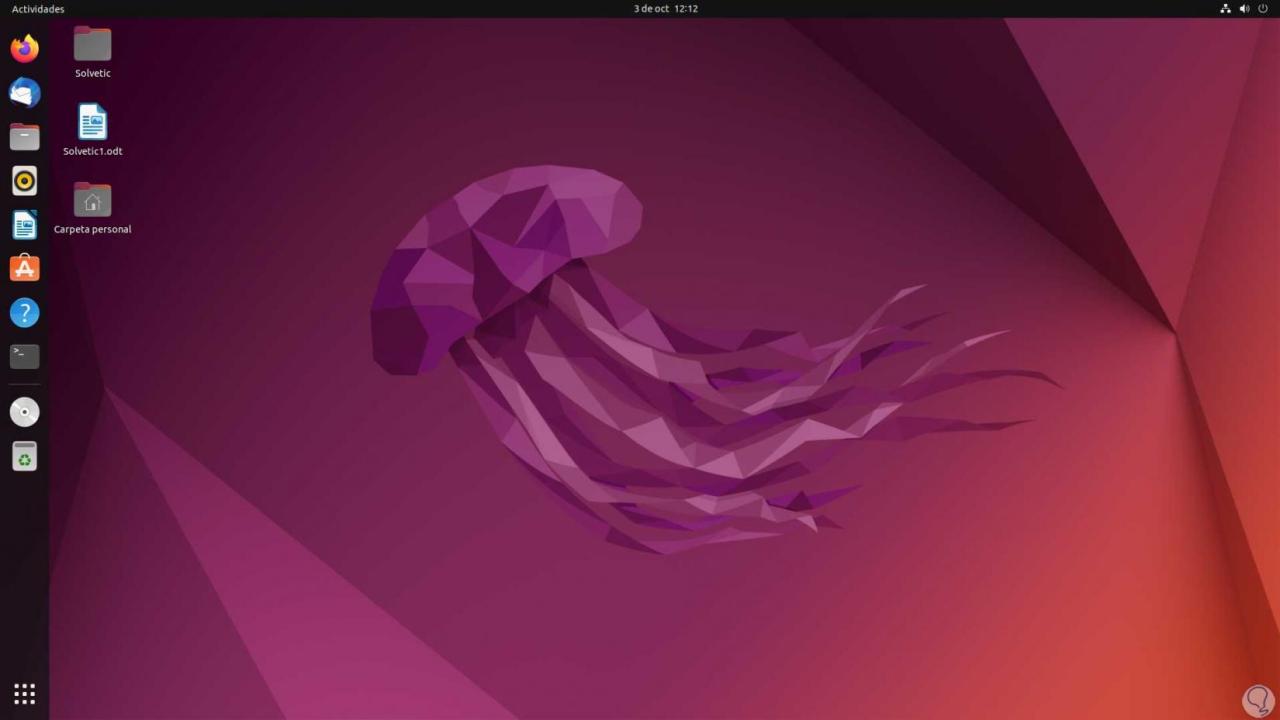
Wir öffnen Erweiterungen von der Suchmaschine:
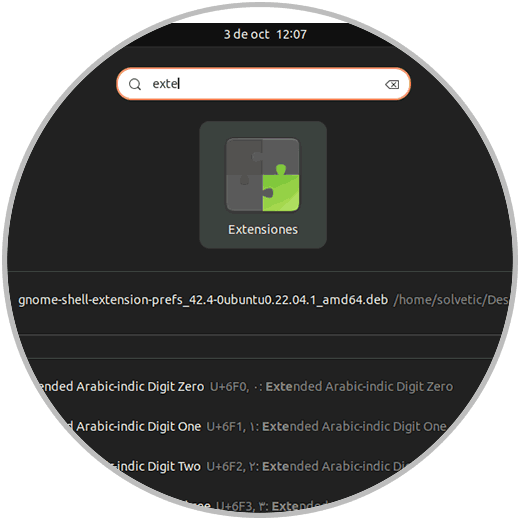
sudo apt install gnome-shell-extension-prefs
Nach dem Öffnen sehen wir Folgendes: Zuerst müssen wir bestätigen, dass der Schalter „Erweiterungen“ aktiv ist, jetzt klicken wir in „Desktop Icons NG (DING)“ auf „Konfiguration“, um auf einige seiner Konfigurationswerte zuzugreifen:
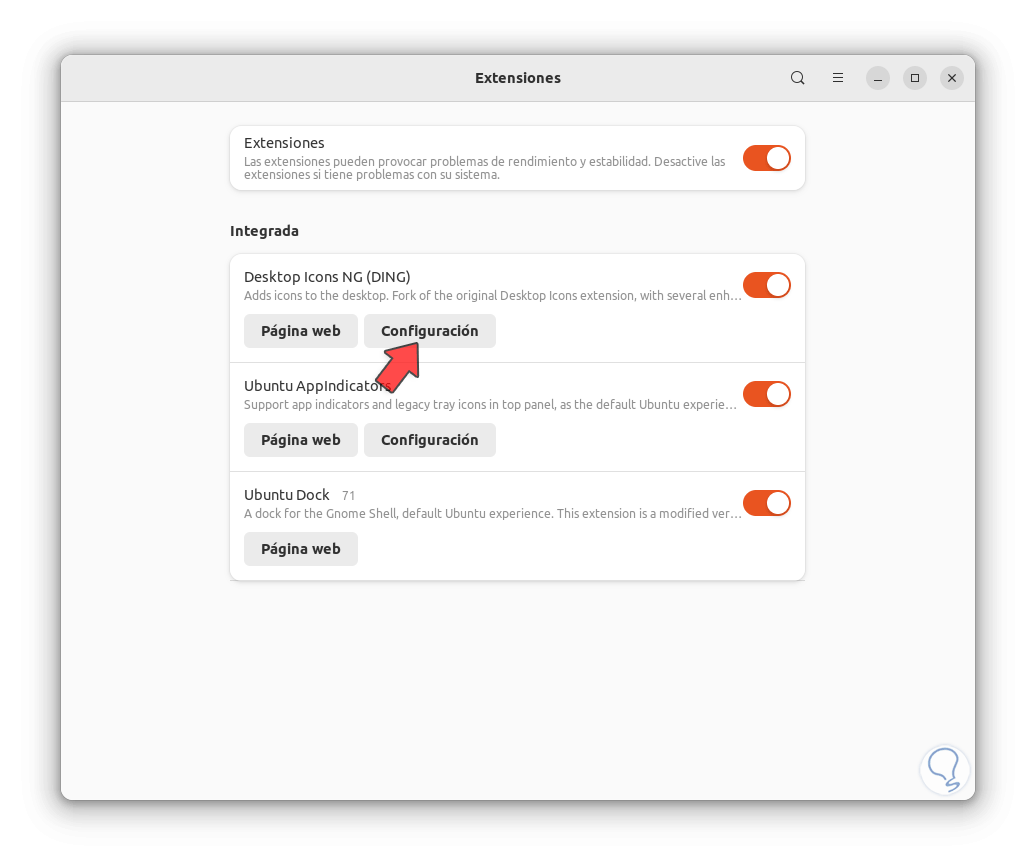
Dort ist es möglich, die Größe der Symbole zu konfigurieren, die Verwendung des Mausklicks zu konfigurieren, Netzwerk- und externe Laufwerke auf dem Desktop anzuzeigen, den Papierkorb anzuzeigen, der in Ubuntu 22.04 nicht sichtbar sein wird, und viele weitere Optionen
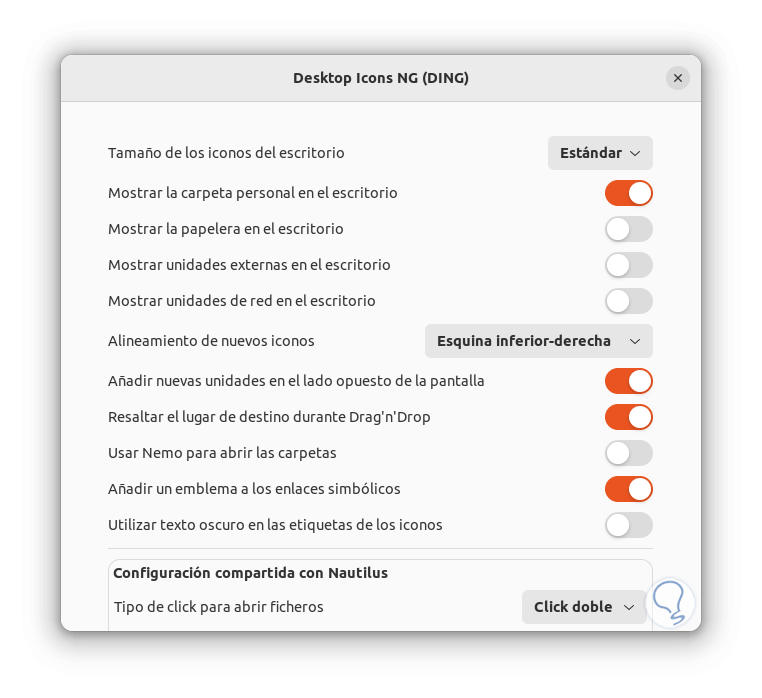
Hier ist es möglich, bei Bedarf nur den persönlichen Ordner des Benutzers auszublenden:
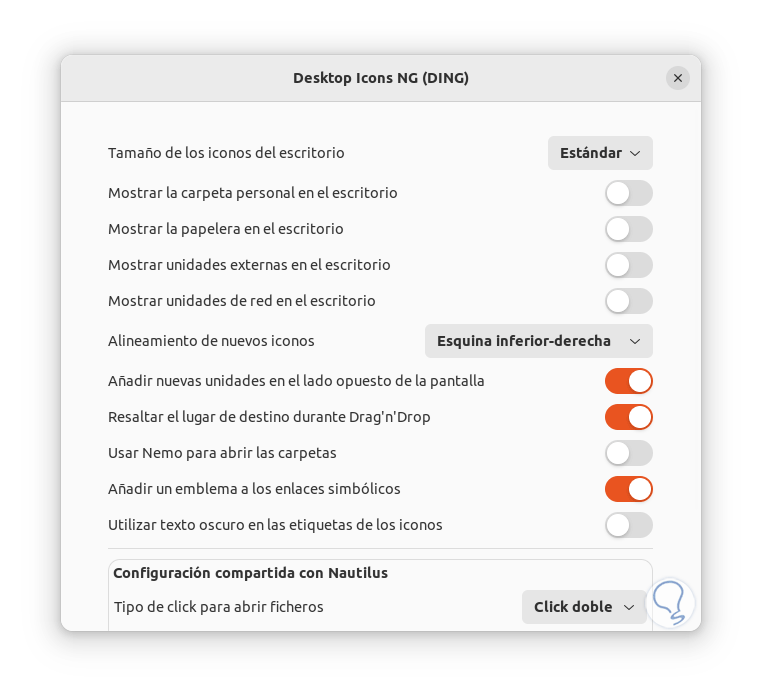
Nun deaktivieren wir im Hauptfenster den Schalter „Desktop Icons NG (DING)“:
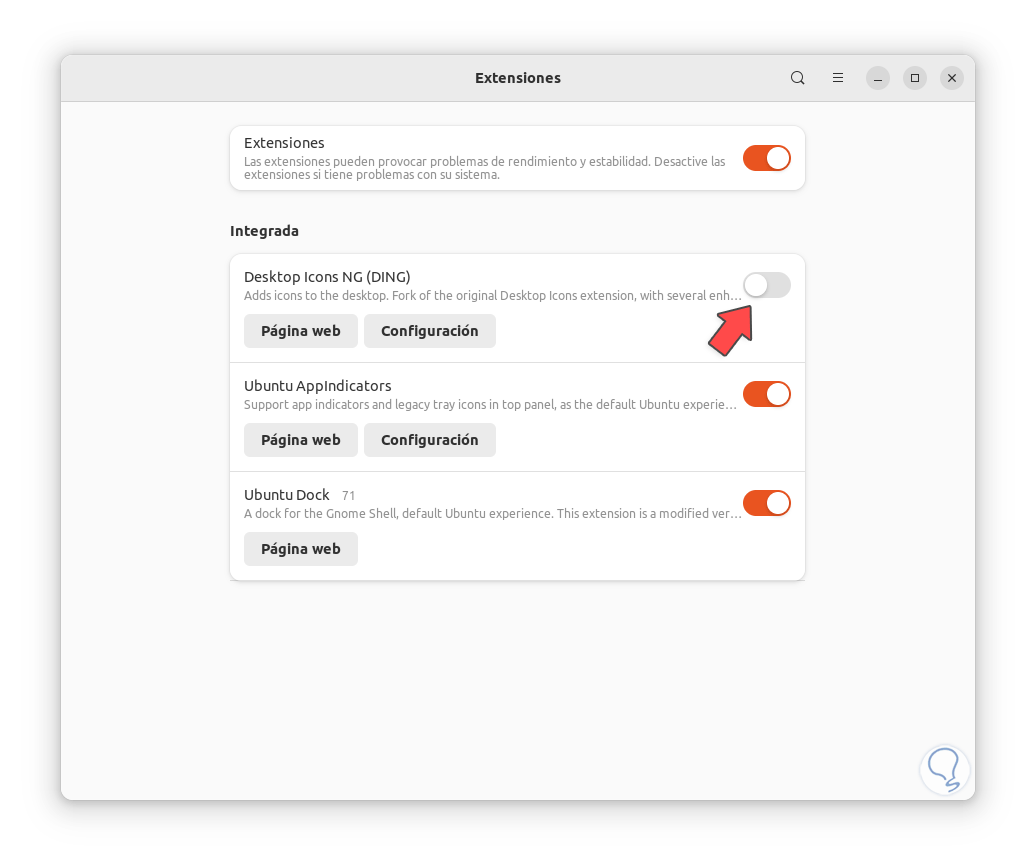
Die gesamten Desktopsymbole werden ausgeblendet:
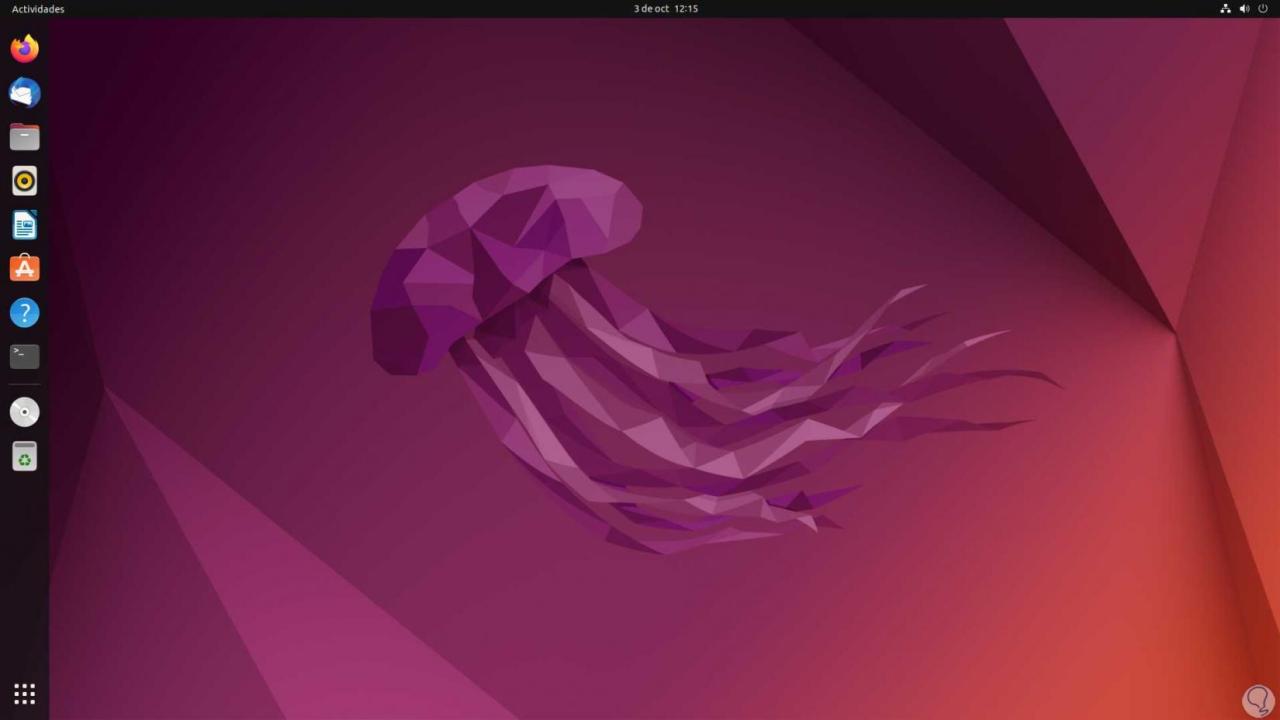
2 Blenden Sie Ubuntu-Desktopsymbole vom Terminal aus
Diese Methode versucht, einen kleinen Befehl zu verwenden, um die Desktopsymbole in Ubuntu auszublenden. In diesem Fall öffnen wir das Terminal und führen den Befehl aus:
gsettings set org.gnome.desktop.background show-desktop-icons false
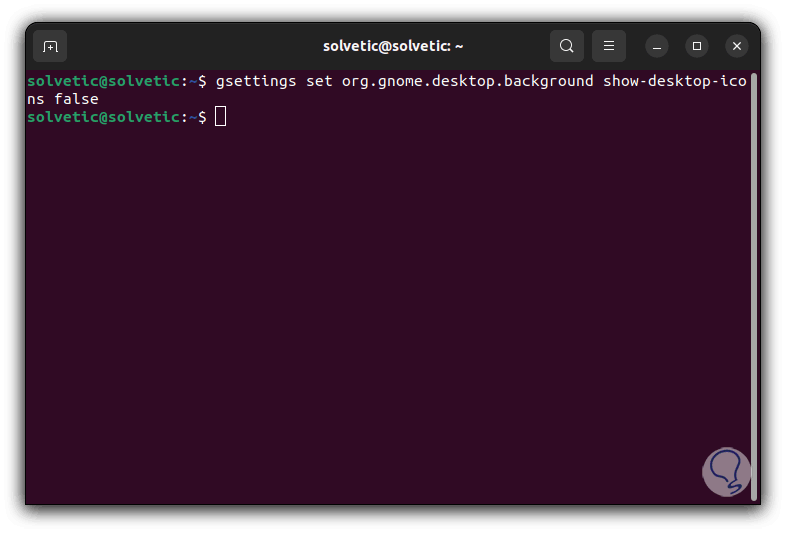
Die gsettings-Funktion ist eine einfache Befehlszeilenschnittstelle für GSettings-Aufgaben, mit der es möglich ist, einzelne Schlüssel zu erhalten, zu setzen oder zu überwachen, um Änderungen zu erkennen, in diesem Fall wird der set-Parameter verwendet, der den Wert von KEY in der VALUE-Sektion festlegt , der Wert FALSE gibt also an, dass die Symbole auf dem Ubuntu-Desktop ausgeblendet werden:
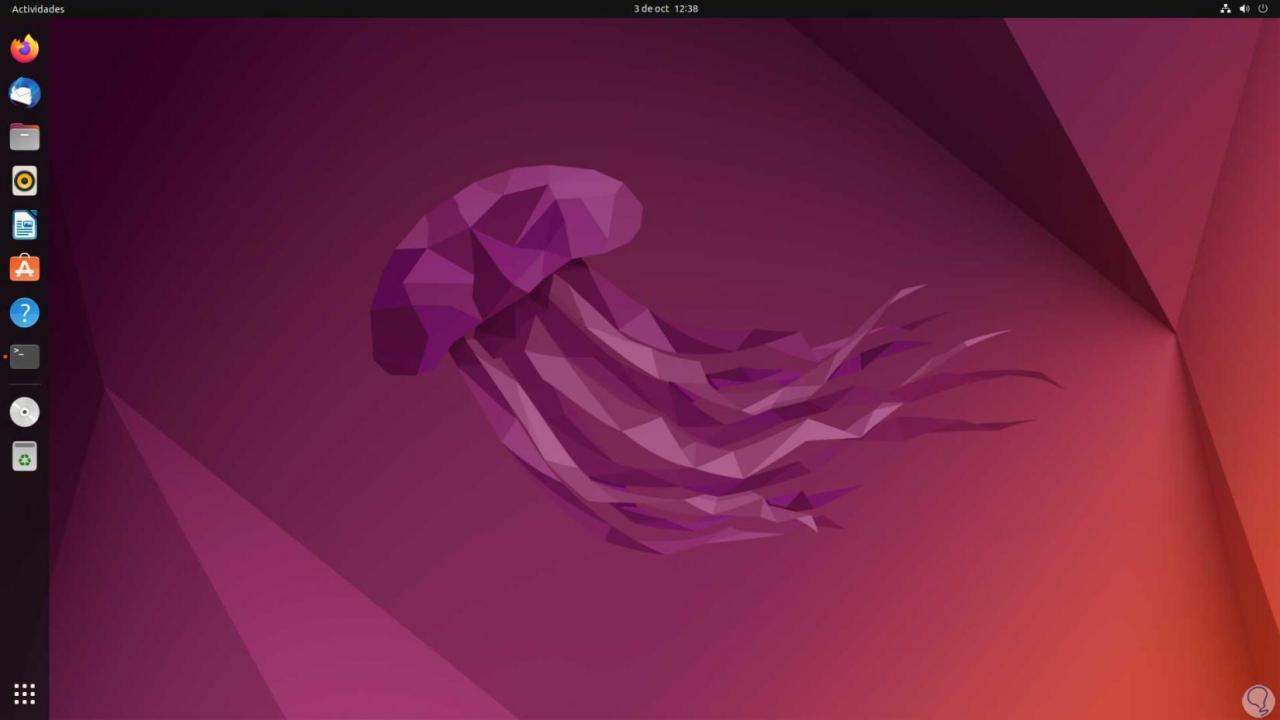
3 Ubuntu-Desktop-Icons mit Plugins ausblenden
Es ist möglich, zusätzliche Dienstprogramme zu verwenden, um den Prozess des Ausblendens von Desktopsymbolen zu verwalten. In diesem Fall wird der DCONF-Editor verwendet, dies ist ein Editor, der eine grafische Oberfläche integriert, die uns die Möglichkeit gibt, Konfigurationen zu bearbeiten, die von anderen Anwendungen über gespeichert wurden die gsettings-Funktionen, die in der glib-Bibliothek oder in der dconf-Datenbank gehostet werden.
Zu seiner Verwendung öffnen wir das Terminal und führen Folgendes aus:
sudo apt installiere den dconf-editor
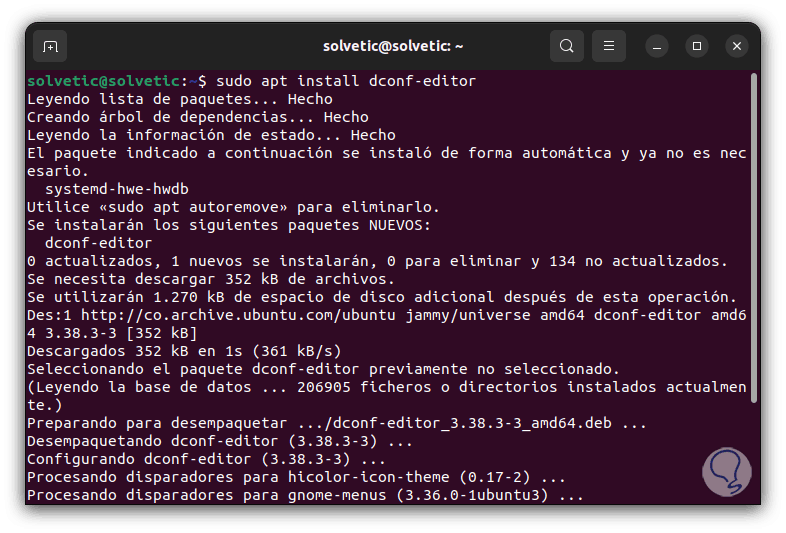
Einmal installiert, kann dieser Editor unabhängig verwendet werden, aber in diesem Fall ist der Editor mit Extensions verknüpft, wir öffnen Extensions erneut und platzieren den Schalter “Desktop Icons NG (DING)”:
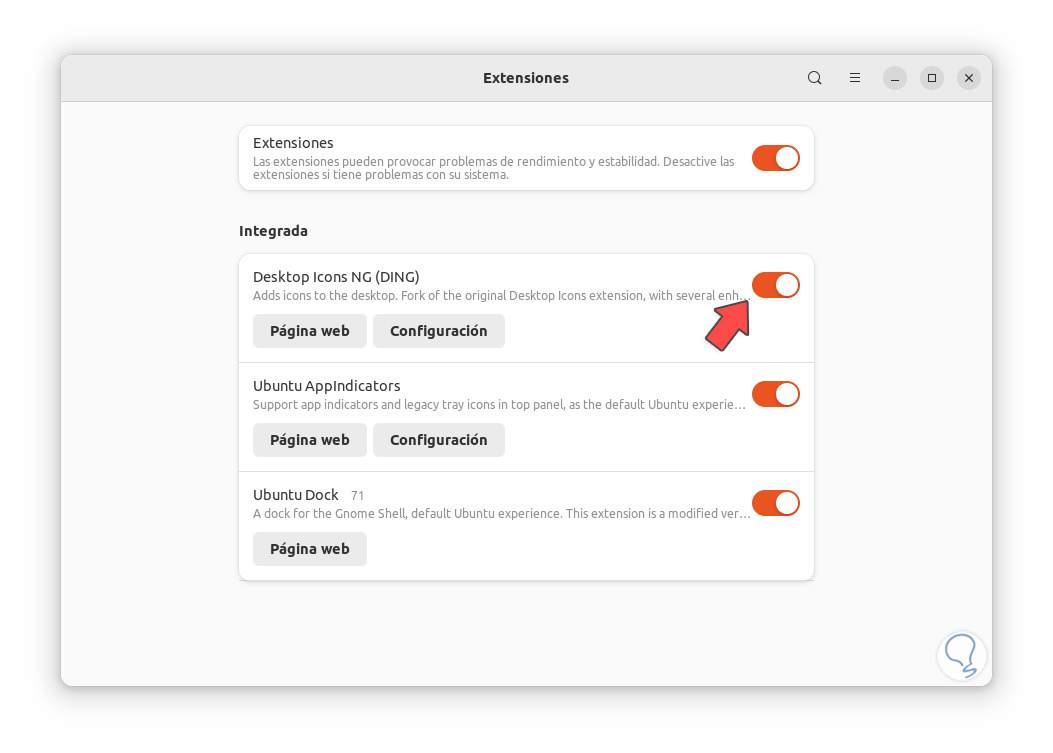
Wir deaktivieren den Schalter:
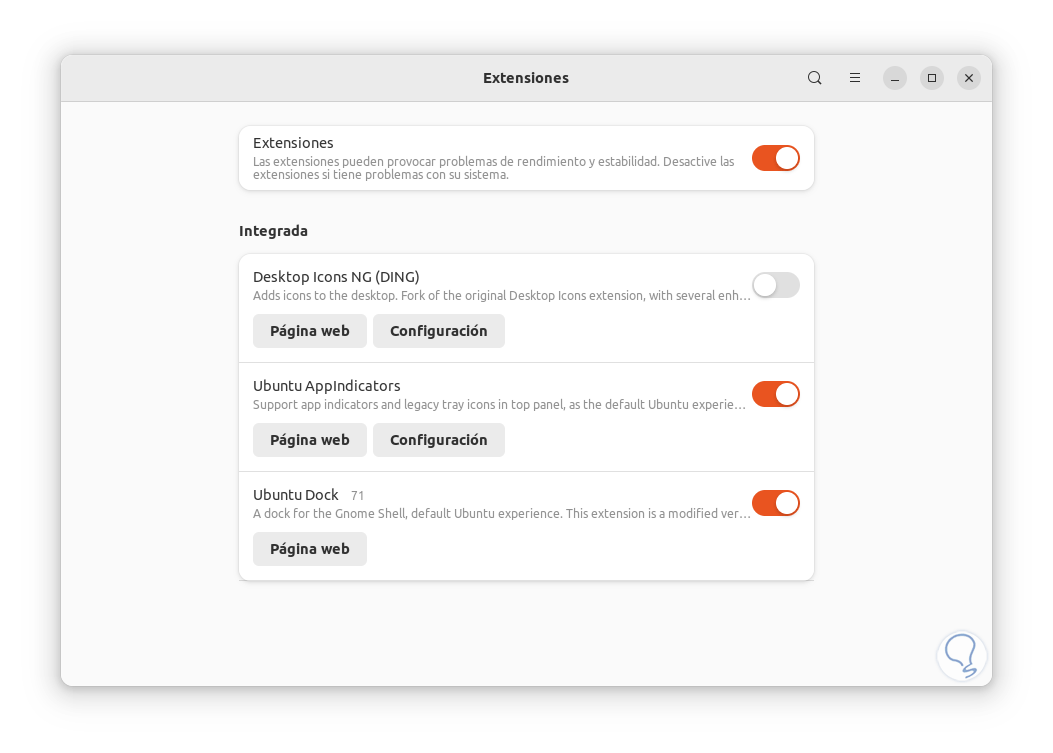
Wir bestätigen, dass die Desktopsymbole ausgeblendet sind:
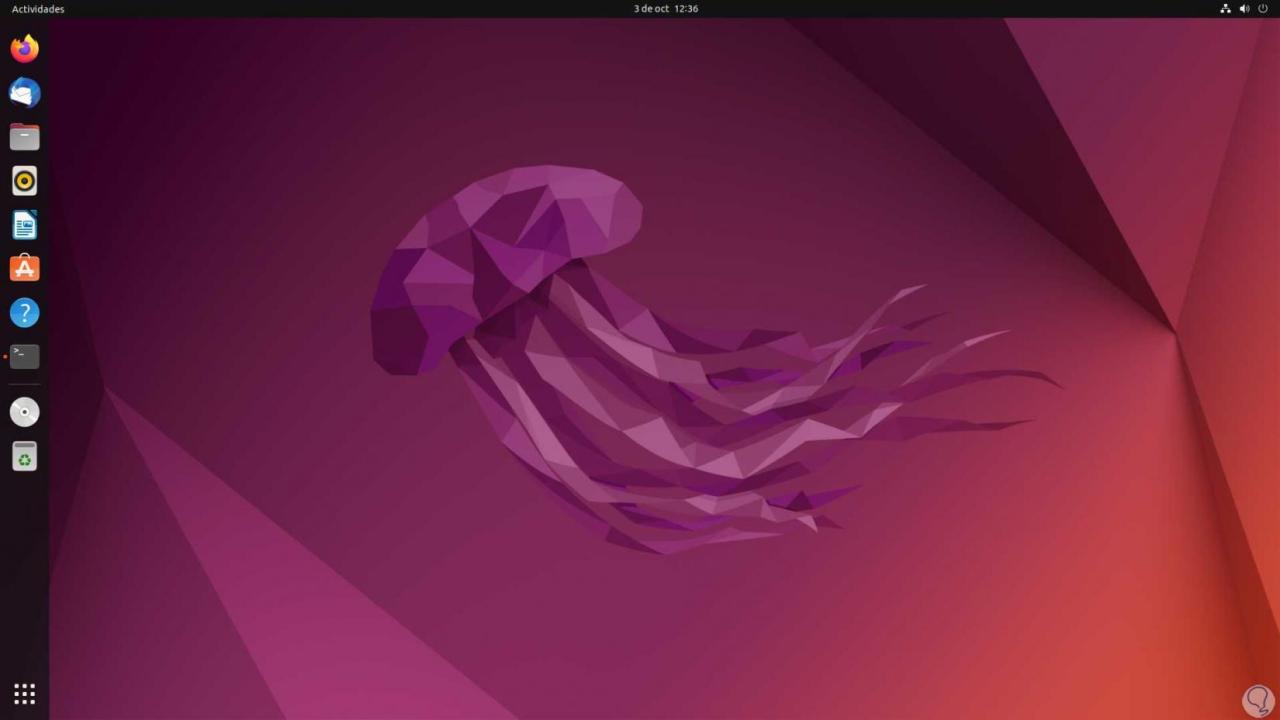
4 Ubuntu-Desktopsymbole mit Tweaks Tool ausblenden
Dies ist ein Tool zum Anpassen der Ubuntu-Umgebung. Wir öffnen das Terminal und führen Folgendes aus:
sudo apt installiere gnome-tweaks
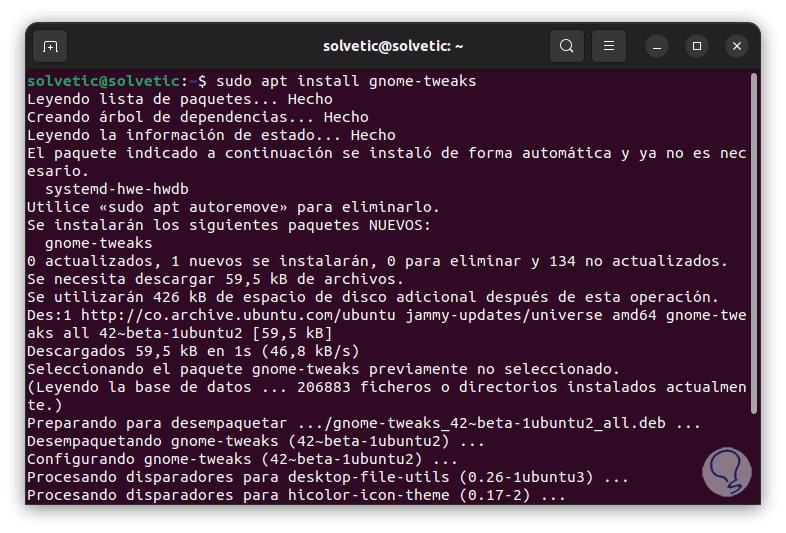
Wir öffnen Retuschen (Tweaks):
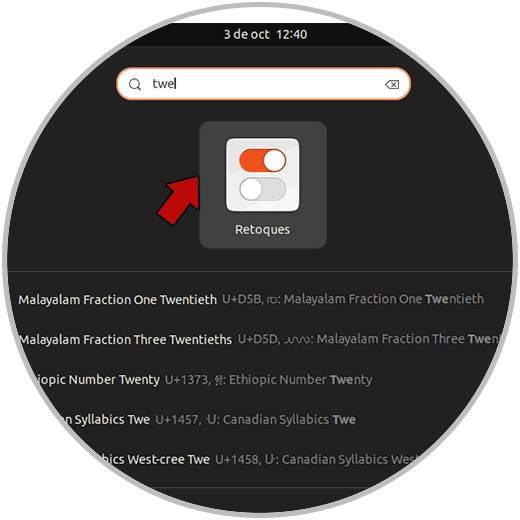
Folgendes wird geöffnet. Basierend auf der verwendeten Version prüft es, ob es eine Desktop-Option zum Ausblenden der Symbole gibt.
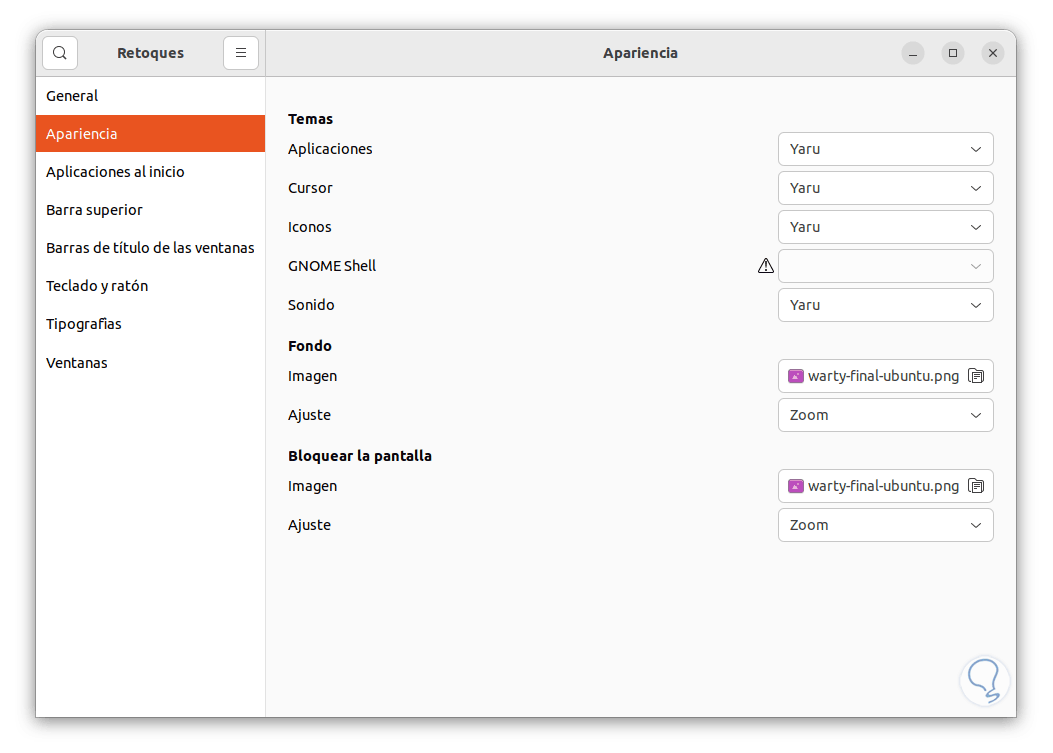
5 Blenden Sie Ubuntu-Desktopsymbole in den Einstellungen aus
Dies ist die in Ubuntu integrierte Option, wir öffnen Einstellungen:
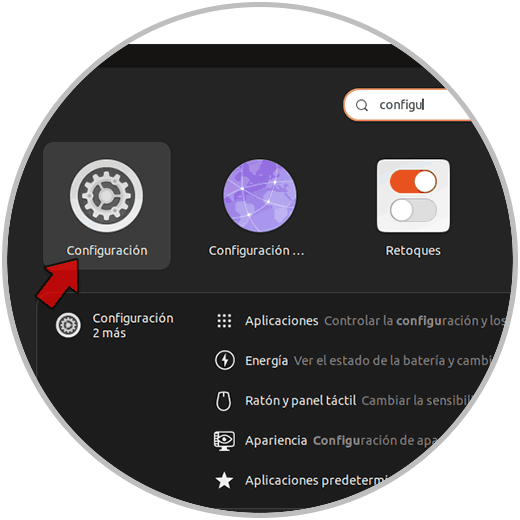
Im angezeigten Fenster gehen wir auf “Aussehen”:
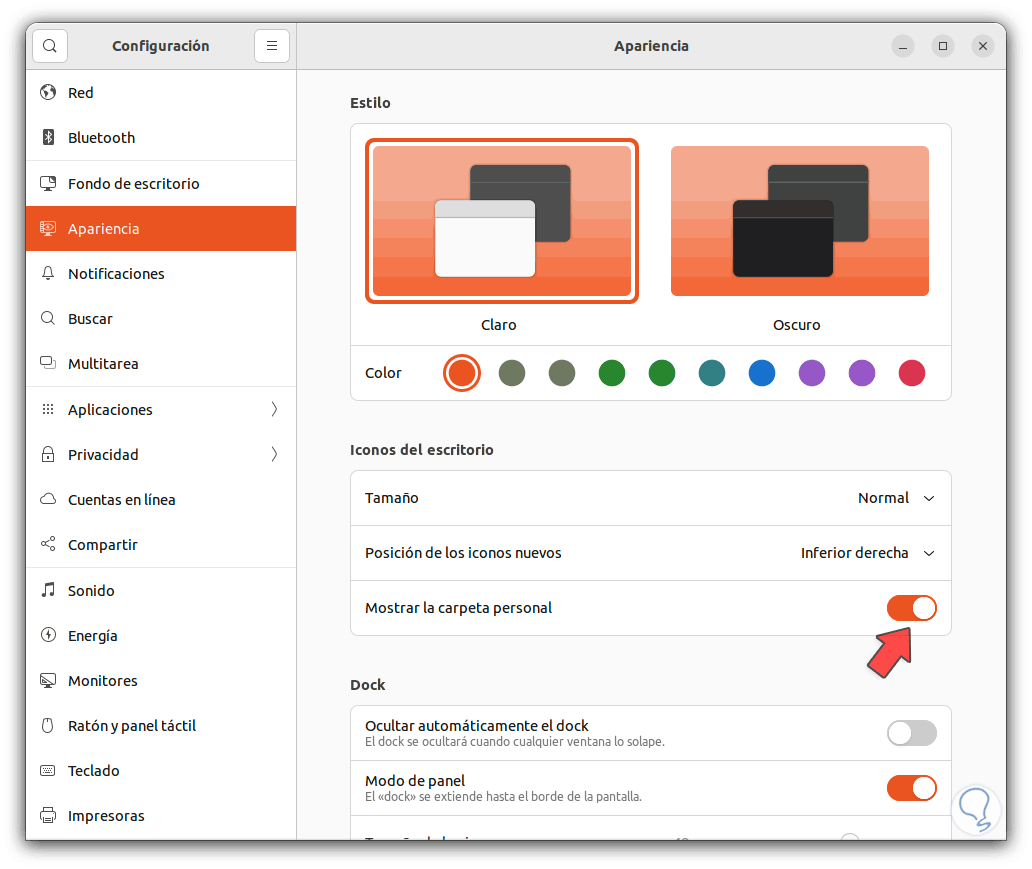
Wir deaktivieren den Schalter „Persönlichen Ordner anzeigen“, damit dieser private Ordner ausgeblendet wird:
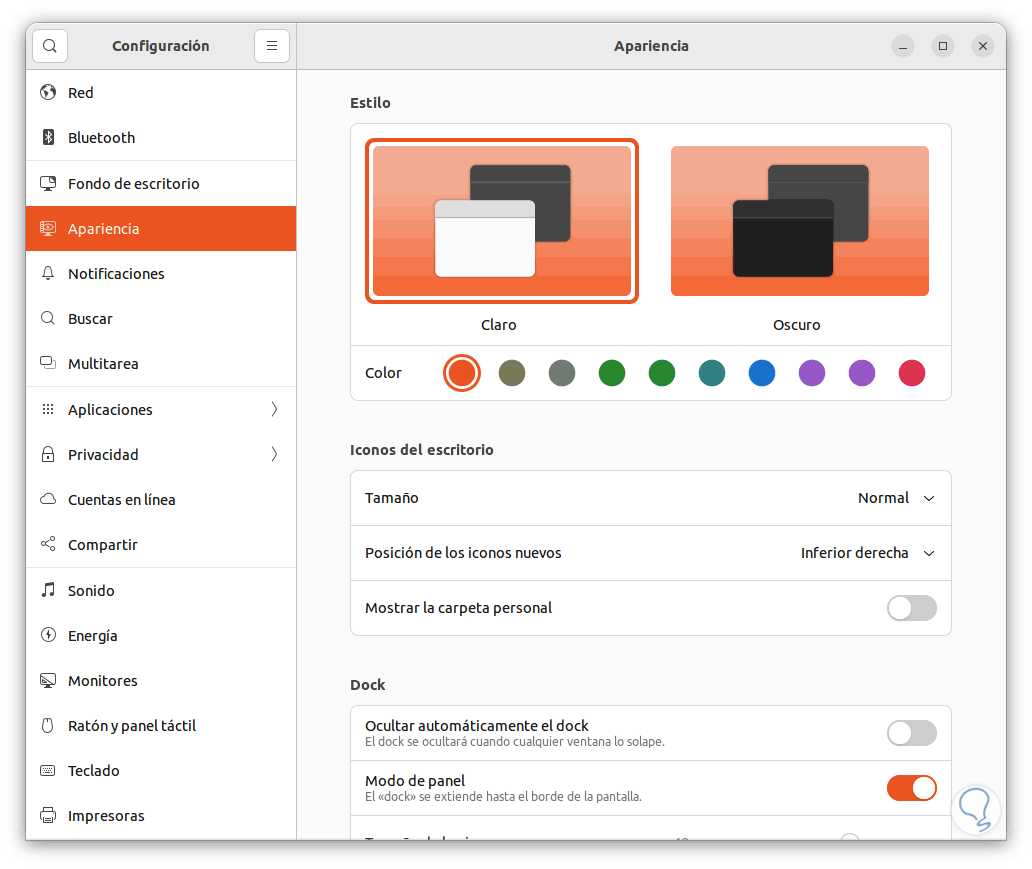
Dieser Ordner wird auf dem Desktop ausgeblendet:
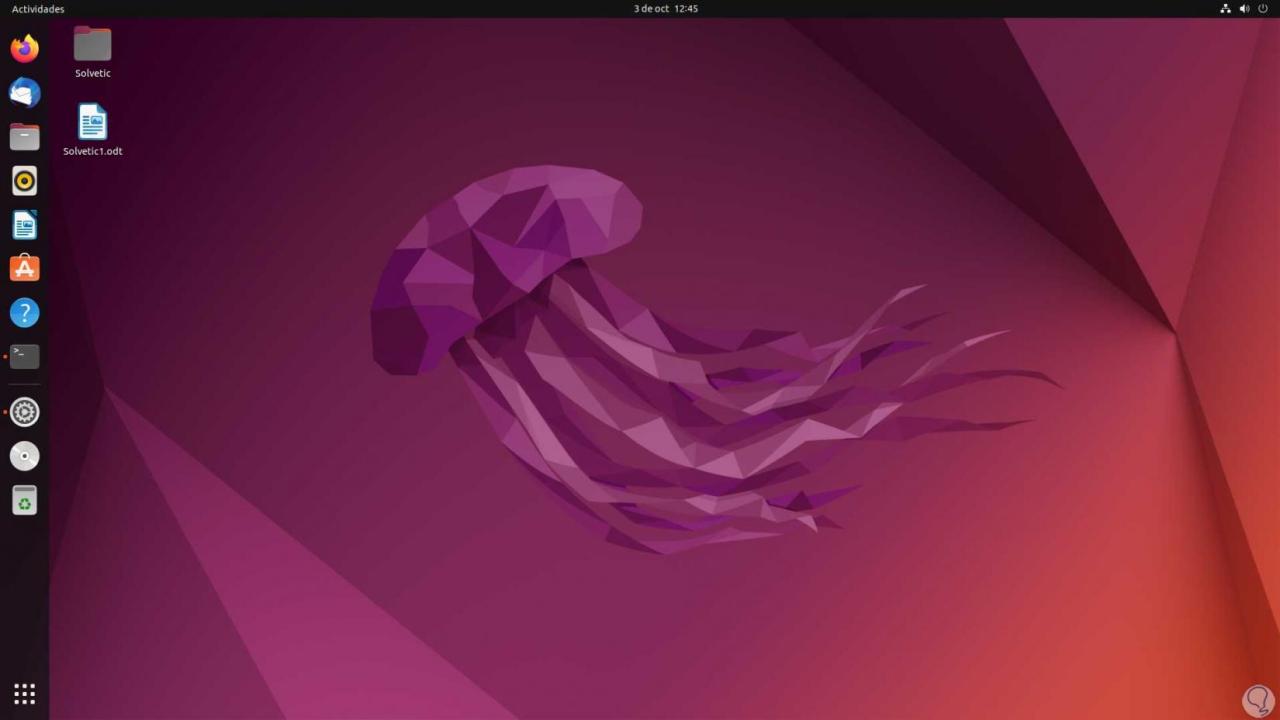
Mit jedem dieser Schritte ist es möglich, die Desktopsymbole in Ubuntu auszublenden.